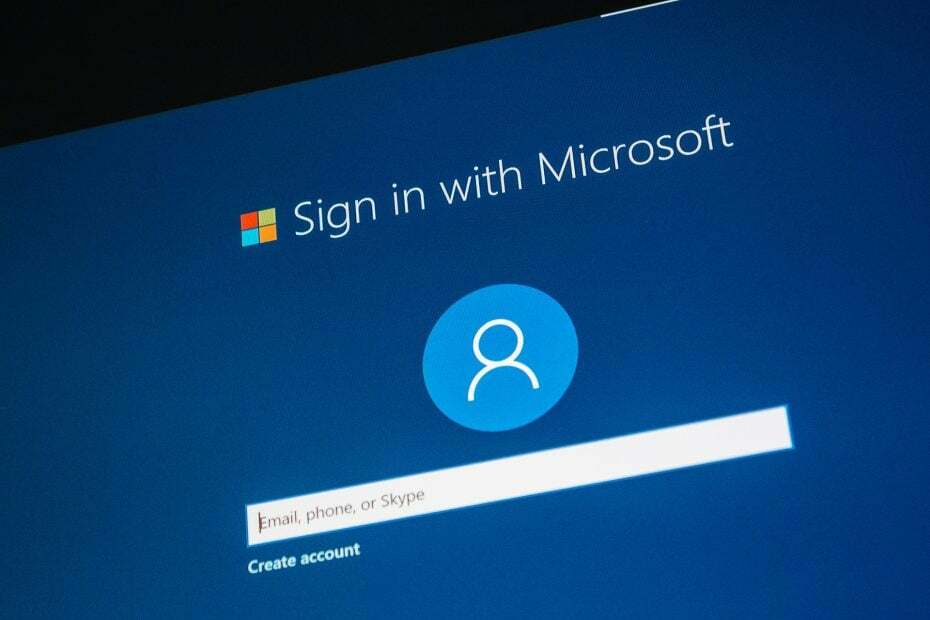- Wielu użytkowników skarży się, że ich Mresetowanie hasła do konta icrosoft nie działa. To po prostu uniemożliwia im dostęp do konta.
- Wyczyszczenie historii przeglądarki i usunięcie wszystkich przechowywanych danych to szybki sposób na rozwiązanie problemu z resetowaniem hasła.
- Kolejny skuteczny sposób naprawienia tego irytującego problem polega na użyciu innej alternatywy do logowania.
- Wypełnienie formularza odzyskiwania to kolejne rozwiązanie, które należy rozważyć w ostateczności.
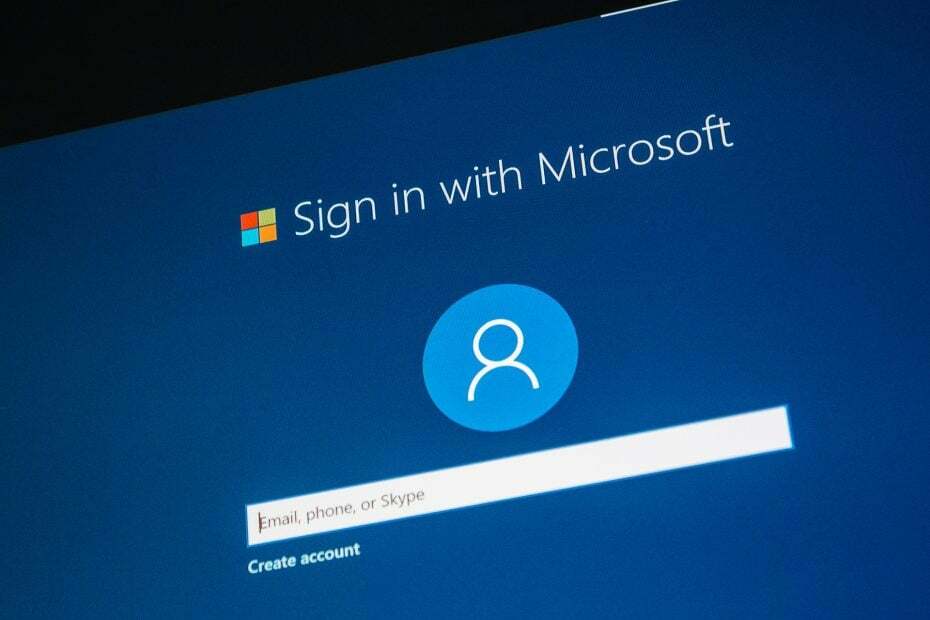
XZAINSTALUJ KLIKAJĄC POBIERZ PLIK
To oprogramowanie naprawi typowe błędy komputera, ochroni Cię przed utratą plików, złośliwym oprogramowaniem, awariami sprzętu i zoptymalizuje komputer pod kątem maksymalnej wydajności. Napraw problemy z komputerem i usuń wirusy teraz w 3 prostych krokach:
- Pobierz narzędzie do naprawy komputera Restoro który jest dostarczany z opatentowanymi technologiami (dostępny patent Tutaj).
- Kliknij Rozpocznij skanowanie znaleźć problemy z systemem Windows, które mogą powodować problemy z komputerem.
- Kliknij Naprawić wszystko w celu rozwiązania problemów wpływających na bezpieczeństwo i wydajność komputera.
- Restoro zostało pobrane przez 0 czytelników w tym miesiącu.
W zależności od problemu, z którym masz do czynienia, istnieje kilka sposobów rozwiązania każdego problemu związanego z Twoim Microsoftu konta i nie musi to być czasochłonne zadanie.
Nierzadko zapomina się o Microsoft hasło i znajdź się w sytuacji, w której musisz go zresetować, aby się zalogować. Wydaje się jednak, że dla wielu użytkowników nie jest to możliwe.
Jeśli zastanawiasz się, co zrobić, jeśli resetowanie hasła do konta Microsoft nie działa, zapewniamy Ci ochronę. Po prostu czytaj dalej ten artykuł, aby znaleźć kilka szybkich wskazówek.
Co zrobić, jeśli resetowanie hasła do konta nie działa?
1. Sprawdź nieprawidłowe wpisy
Chociaż wydaje się to łatwym rozwiązaniem, zawsze dobrze jest sprawdzić jeszcze raz i jednocześnie pamiętać, że w hasłach rozróżniana jest wielkość liter.
Upewnij się, że wszystkie wielkie litery nie są włączone i upewnij się, że w haśle nie ma literówek. Za pomocą Notatnik zalecane jest sprawdzenie poprawności hasła.
Kolejnym ważnym aspektem jest upewnienie się, że wprowadziłeś swój e-mail prawidłowo i że nazwa domeny, której używasz, jest poprawna. Nazwa domeny to ta, która pojawia się po symbolu @.
2. Wyczyść historię przeglądarek
- Jednocześnie naciśnij Google Chrome Ctrl + Shift + Del skrót klawiszowy.

- Wybierz Cały czas opcję w menu rozwijanym.
- Zaznacz pola wyboru dotyczące plików cookie, obrazów zapisanych w pamięci podręcznej i historii przeglądarki.
- Kliknij Wyczyść dane opcja.
3. Użyj innego sposobu logowania
Jeśli wcześniej skonfigurowałeś Windows Hello SZPILKA dla bieżącego konta Microsoft przejdź do urządzeń i spróbuj odzyskać swoje konto.
Jeśli na przykład zostałeś zablokowany na komputerze z systemem Windows, pierwszą rzeczą do zrobienia jest przejście do ekranu logowania i kliknięcie przycisku Zapomniałem kodu PIN opcja. Postępuj zgodnie z instrukcjami wyświetlanymi na ekranie, aby odzyskać dane logowania.
- Poprawka: musimy naprawić Twoje konto Microsoft w systemie Windows 10/11
- Wysokie użycie procesora przez Kaspersky: Jak skutecznie je zmniejszyć
- Spotify ciągle się zawiesza? 6 sposobów, aby to naprawić w systemie Windows
- Overwatch Wysokie użycie procesora: 4 sposoby na jego zmniejszenie
- RoboForm vs NordPass: Jeden jest bezpieczniejszy
4. Wypełnij formularz odzyskiwania
Jeśli wypróbowałeś wszystkie powyższe rozwiązania, ale żadne z nich nie powiodło się, następną zalecaną rzeczą do zrobienia jest wypełnienie formularza formularz odzyskiwania.
Przed przystąpieniem do tego kroku ważne jest, aby upewnić się, że masz działający adres e-mail, do którego masz dostęp, ponieważ otrzymasz tam informacje o swojej prośbie.
Konto e-mail nie musi należeć do Ciebie, równie dobrze może to być konto znajomego lub krewnego. Lub możesz utworzyć tymczasowe konto Outlook.com za darmo.
Zaleca się wypełnienie formularza odzyskiwania przy użyciu urządzenia, którego wcześniej używałeś do logowania się na swoje konto, z powszechnie znanej lokalizacji.
Tu chodzi o wszystko. Mamy nadzieję, że informacje, które przedstawiliśmy w tym artykule, pomogą Ci rozwiązać problem z niedziałającym resetowaniem hasła do konta Microsoft.
Być może dobrym pomysłem w przyszłości będzie skorzystanie z narzędzia, które Ci w tym pomoże automatycznie zarządzaj wszystkimi hasłami. W ten sposób powinieneś uniknąć powtórzenia się tego rodzaju sytuacji.
Jak zawsze, nie wahaj się wysłać nam wiadomości w sekcji komentarzy poniżej i daj nam znać, które z przedstawionych tutaj rozwiązań pomogło Ci rozwiązać problem.
Nadal masz problemy? Napraw je za pomocą tego narzędzia:
SPONSOROWANE
Jeśli powyższe porady nie rozwiązały problemu, na komputerze mogą wystąpić głębsze problemy z systemem Windows. Polecamy pobierając to narzędzie do naprawy komputera (ocenione jako „Świetne” na TrustPilot.com), aby łatwo sobie z nimi poradzić. Po instalacji wystarczy kliknąć Rozpocznij skanowanie przycisk, a następnie naciśnij Naprawić wszystko.